How To Setup Your Local N8N To Public Url With Ngrok | Setup with Docker + Ngrok
 |
| Sumber gambar: Medium.com |
N8n adalah alat otomatisasi alur kerja open-source yang kuat, memungkinkan Anda membuat integrasi dan otomatisasi yang kompleks. Saat menjalankan N8n secara lokal melalui Docker, aksesnya biasanya terbatas pada localhost, yang berarti hanya perangkat Anda yang dapat menjalankan atau memicu alur kerja. Batasan ini mencegah integrasi dengan layanan eksternal seperti Telegram, Gmail, Stripe, atau Google, yang sering kali memerlukan URL webhook publik. Dalam panduan ini, saya akan memandu Anda langkah demi langkah untuk membuat instance N8n lokal Anda dapat diakses secara publik menggunakan Ngrok dan Docker—sepenuhnya gratis, tanpa perlu domain, vps atau server cloud.
Pastikan anda telah memiliki pengaturan dasar N8n yang berjalan di Docker. Pada akhirnya, Anda akan memiliki instance N8n yang aman dan siap untuk pakai, dapat diakses melalui URL HTTPS publik.
Cara Install n8n melalui docker: cara-menjalankan-n8n-di-localhost
Cara Install Ngrok: Cara Download Ngrok
Apa Itu Ngrok?
Ngrok adalah layanan tunneling yang memungkinkan server lokal Anda diakses dari mana saja di internet secara aman. Berikut adalah manfaat utama Ngrok:
- Domain Publik Gratis: Ngrok memberikan URL publik (misalnya, https://abc123.ngrok.io).
- Tunnel Aman: Membuat terowongan aman dari mesin lokal Anda ke web.
- HTTPS Otomatis: Mengaktifkan HTTPS, yang diperlukan oleh sebagian besar API seperti Telegram, Stripe, atau Google.
- Tanpa Server Cloud: Anda dapat membangun dan menguji alur kerja tingkat produksi langsung dari laptop Anda.
Mengapa Membuat N8n Publik?
Saat N8n berjalan di localhost, Anda hanya dapat mengakses alur kerja dari perangkat lokal. Ini menjadi masalah ketika Anda ingin:
- Berbagi alur kerja dengan perangkat lain.
- Memicu alur kerja dari jarak jauh.
- Mengintegrasikan N8n dengan layanan seperti Telegram, Whatasapp, Stripe, atau Google, yang memerlukan URL webhook publik dengan domain HTTPS yang valid.
- Layanan cloud seperti N8n Cloud menyediakan subdomain secara otomatis, tetapi ini memerlukan biaya. Membeli domain dan mengatur DNS juga bisa rumit dan mahal untuk pemula. Di sinilah Ngrok membantu, alat ini memberikan domain HTTPS publik gratis yang menjembatani server lokal (Http) Anda ke internet.
Prasyarat
Sebelum memulai, pastikan Anda memiliki:
Docker terinstal di komputer Anda.
N8n yang sudah berjalan di Docker.
Akun Ngrok gratis (daftar di ngrok.com).
1. Perbarui Kontainer N8n di Docker
Luncurkan Kontainer Baru :
Tambahkan Environment variables:
2. Tambahkan Token Autentikasi Ngrok:
- Buka dasbor Ngrok Anda di dashboard.ngrok.com.
- Buka Authtoken Anda di bagian Setup & Installation.
- Salin authtoken yang diberikan.
- Jalankan perintah berikut di command prompt:
- Tempelkan perintah yang Anda salin ke command promt.
Buka URL Ngrok di browser. Anda akan melihat antarmuka N8n, sekarang dapat diakses dari mana saja.







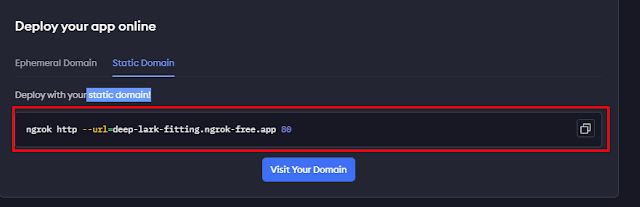


Posting Komentar